Anteriorment ja havia estat publicat com obtenir l'efecte exposé en altres distros per Brizno. En aquest article veurem com fer-ho a Gentoo.
Pels que no sàpiguen què és l'efecte exposé es veu així:
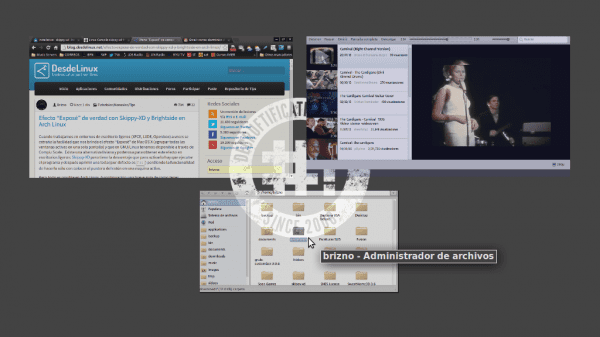
Així com a Gnome en anar a activitats, bàsicament mostra totes les aplicacions obertes ordenant-les a la pantalla, i permet seleccionar qualsevol entre les que ens mostra.
Enllaços sobre altres distros:
Superposicions
Farem servir Overlays, així que si no el tenen instal·lem layman, el qual els pot prendre una estona o hores, sobretot per compilar git:
USE="git subversion" sudo emerge -a layman
És desitjable que afegeixin git subversion ja inclòs a dalt, a més no oblidin que hi ha altres USEs disponibles, sobretot són USEs del que està basat l'Overlay, per si ho necessiten i no tornin a recompilar layman.
- - basar : Support dev-vcs/bzr based overlays - - cvs : Support dev-vcs/cvs based overlays - - darcs : Support dev-vcs/darcs based overlays + + git : Support dev-vcs/git based overlays - - mercurial : Support dev-vcs/mercurial based overlays
Afegint l'Overlay
No oblideu indicar-li a make.conf que usen overlays si mai no ho han fet:
echo "source /var/lib/layman/make.conf" >> /etc/portage/make.conf
Ara executeu la següent ordre per afegir l'overlay swegener, que és el que conté l'ebuild.
layman -a swegener
Ajustant l'ebuild
La url d'ebuild per descarregar el codi font en el moment d'escriure aquest article no està disponible, així que cal editar l'ebuild manualment:
sudo nano /var/lib/layman/swegener/gnome-extra/brightside/brightside-1.4.0.ebuild
A la línia amb SRC_URI=, reemplaceu la URL per això:
http://pkgs.fedoraproject.org/repo/pkgs/brightside/brightside-1.4.0.tar.bz2/df6dfe0ffbf110036fa1a5549b21e9c3/brightside-1.4.0.tar.bz2
Seguit anem a general el nou hash:
sudo ebuild /var/lib/layman/swegener/gnome-extra/brightside/brightside-1.4.0.ebuild digest
Instal·lar Brighside
sudo emerge -a gnome-extra/brightside
Compilar Skippy-XD
Instal·leu mercurial, el qual també us pot prendre una estona, i ens permetrà baixar el directori per a la compilació:
sudo emerge -a mercurial
Això descarregarà skippy per compilar-ho:
hg clone https://code.google.com/p/skippy-xd/
Procedim a compilar:
cd ~/skippy-xd
make
sudo make install
Configurant
Afegeixin brightside als seus programes de login, per exemple a openbox ~/.config/openbox/autostart han d'afegir:
brightside &
Executeu:
brightside-properties
I apareixerà la finestra de configuració Screen Actions, marquem el cercle de “Configurable Actions” i marquem la casella de la cantonada de la pantalla que vulguem activar, en aquest exemple serà la inferior esquerra (Bottom left corner) i al menú desplegable triarem “ Custom action…” i apareixerà una altra finestra com a la següent imatge:
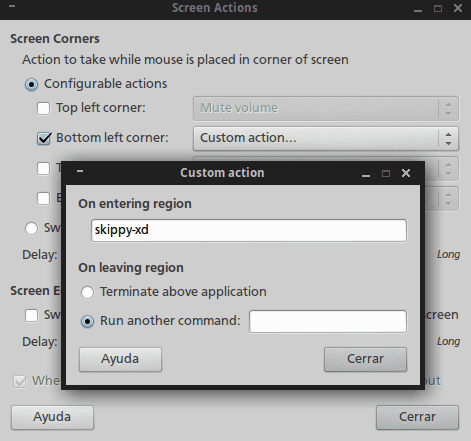
Part bona
Tanquem i executem brightside:
Modificar el temps de resposta (Opcional)
Els recomano que editin la velocitat si els sembla lent el temps de resposta, per descomptat que si ja se'ls fa perfecte com serveix poden ometre aquest pas.
A l'àrea de notificació han de tenir un icona nova, donin-li clic secundari, ara click a Preferències
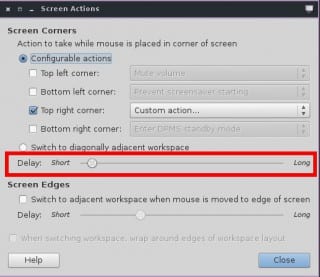
A la barra assenyalada ajustin la velocitat com vulguin, també poden executar directament:
brightside-properties
A punt, ja tenen l'efecte exposé en el seu Gentoo.
Impressionant… A veure si en KDE puc fer aquest tipus d'efecte (com no puc remenar les finestres com sí que es pot fer al Windows Vista/7…).
Si es pot, de fet Kwin ho permet sense instal·lar res.
Així és 😀
Ja me'n vaig adonar. Amb només posar el cursor a la cantonada superior esquerra, ja es posa de forma automàtica l'efecte exposat. Per si no em creus, aquí et deixo una prova (ho sento si no em va sortir la pantalla, però no me'n quedava cap altra).
em sembla bo aquest efecte i sobretot que ho puguis fer en gentoo, tinc una instal·lació pendent des de fa estona amb gentoo i arch linux, però bé menys mal vaig conèixer calculte linux que és un gentoo però ja compilat i la veritat molt bonic i agradable amb el seu estil XFCE.